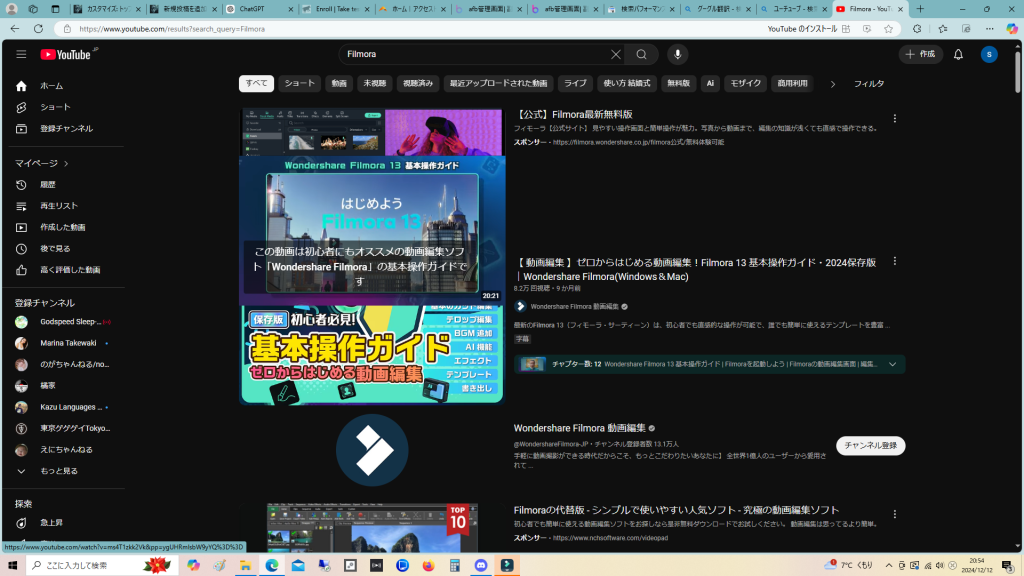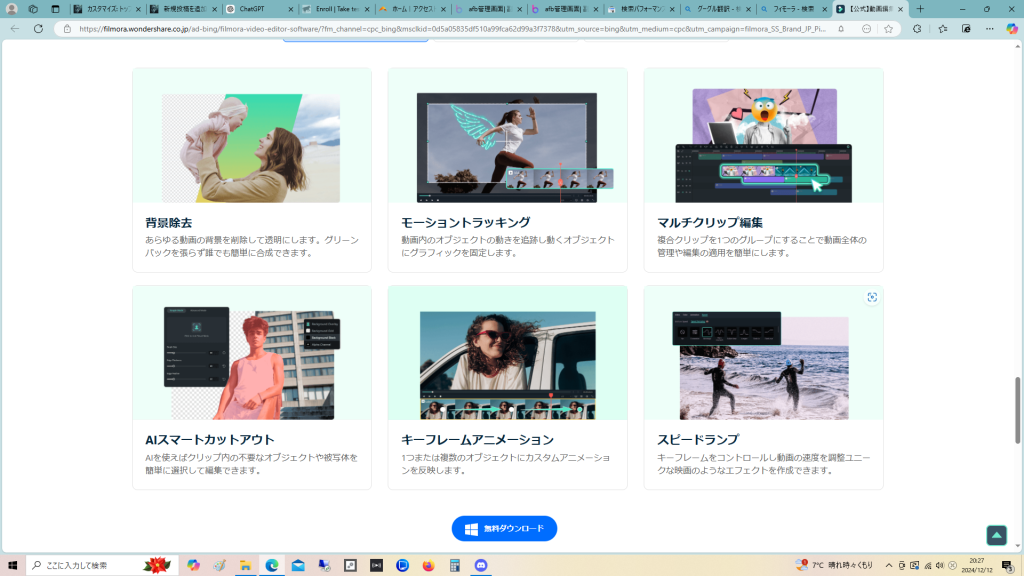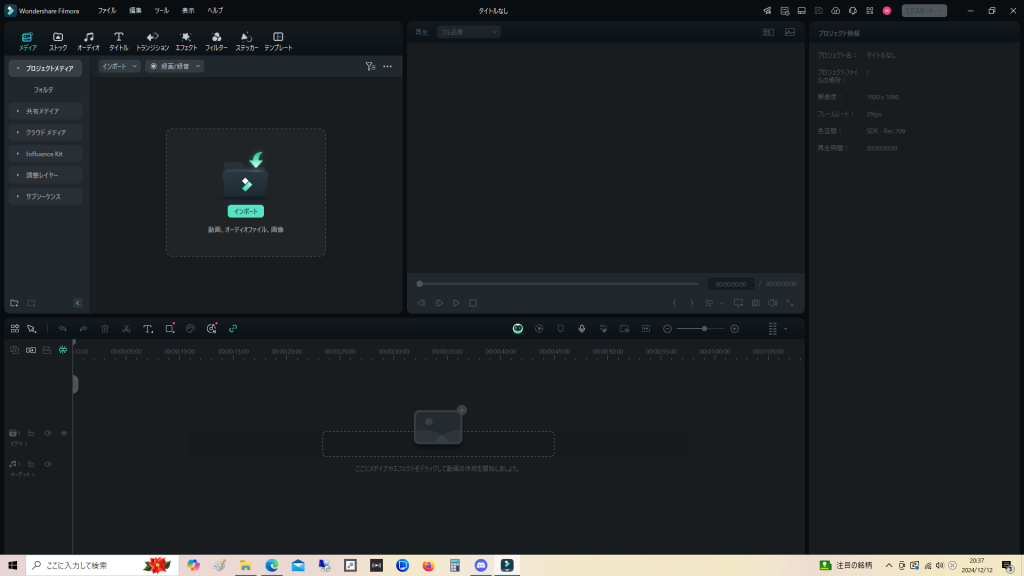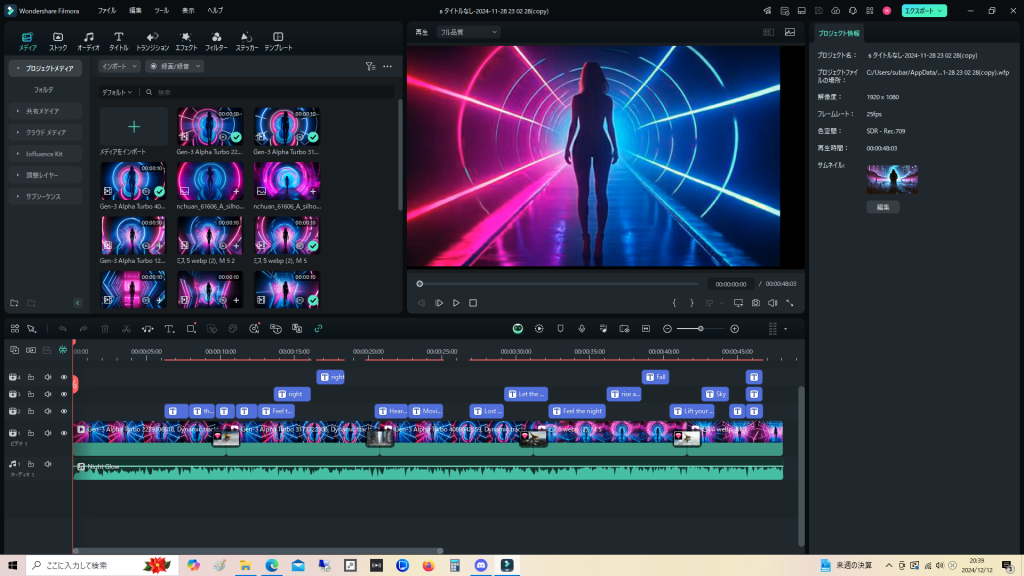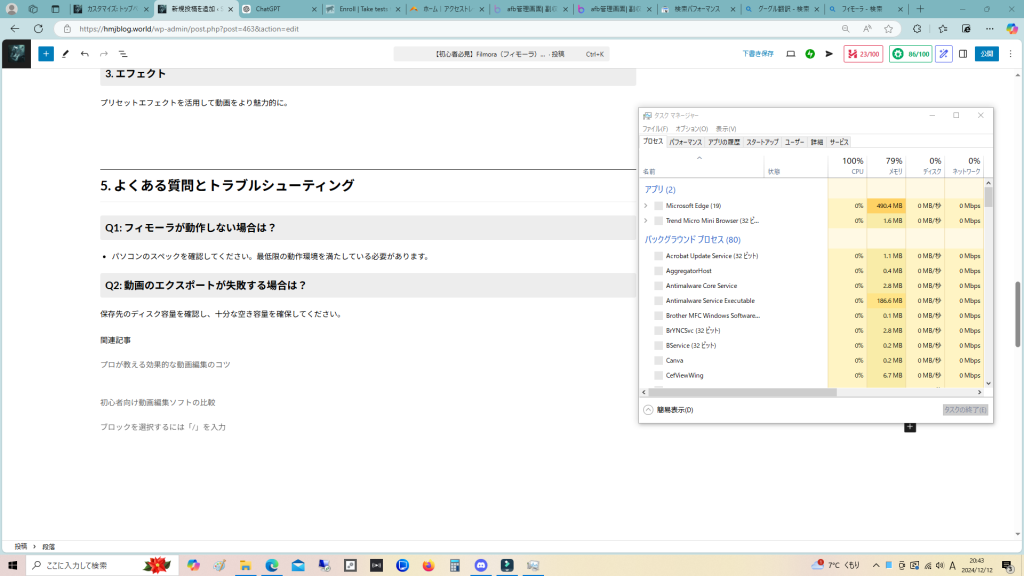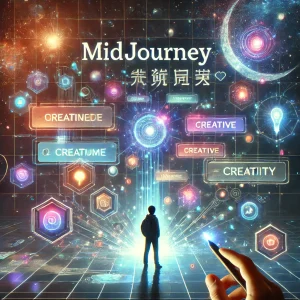【初心者必見】Filmora(フィモーラ)で動画編集を始める方法を徹底解説!
目次
よくある質問とトラブルシューティング
フィモーラとは?
フィモーラのダウンロードとインストール方法
初めての動画編集:基本的な操作手順
フィモーラのおすすめ機能と使い方
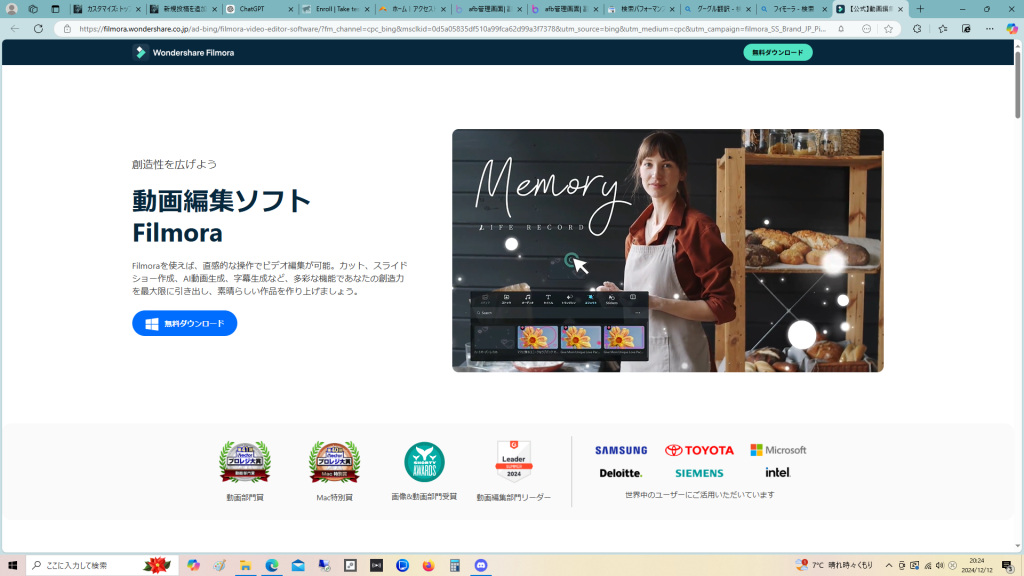
1. フィモーラとは?
フィモーラ(Filmora)は、初心者から中級者向けの動画編集ソフトです。直感的なインターフェースと豊富なテンプレートが特徴で、初心者でも簡単にプロ並みの動画を作ることができます。
主な特徴:
- ドラッグ&ドロップで編集可能
- 豊富なエフェクトとトランジション
- 音楽やサウンドエフェクトのライブラリ内蔵
2. フィモーラのダウンロードとインストール方法
ステップ 1: ダウンロード
- 公式サイトにアクセス。
- 無料ダウンロードをクリック。
ステップ 2: インストール
ダウンロードしたファイルをダブルクリック。
画面の指示に従ってインストールを完了。
3. 初めての動画編集:基本的な操作手順
ステップ 1: プロジェクトを作成
- フィモーラを起動。
- 新しいプロジェクトを選択。
ステップ 2: 素材をインポート
- メニューからインポートをクリックし、編集したい動画や画像を追加します。
ステップ 3: タイムラインにドラッグ&ドロップ
インポートした素材をタイムラインにドラッグします。
ステップ 4: トリミングとカット
- 動画をクリックして、ハサミアイコンで不要な部分をカット。
ステップ 5: トランジションの追加
- トランジションタブを選択。
- 好きなトランジションをタイムラインにドラッグ。
ステップ 6: テキストや字幕を追加
- テキストタブをクリック。
- テンプレートを選び、タイムラインにドラッグ。
- テキストを編集。
ステップ 7: エクスポート
保存形式を選び、動画を保存。
編集が完了したら、右上のエクスポートボタンをクリック。
4. フィモーラのおすすめ機能と使い方
1. オーディオ調整
- オーディオイコライザーを使って音質を最適化。
- 背景音楽の音量を調整して声を際立たせます。
2. 色補正
- カラーグレーディング機能で映像の雰囲気を調整。
3. エフェクト
プリセットエフェクトを活用して動画をより魅力的に。
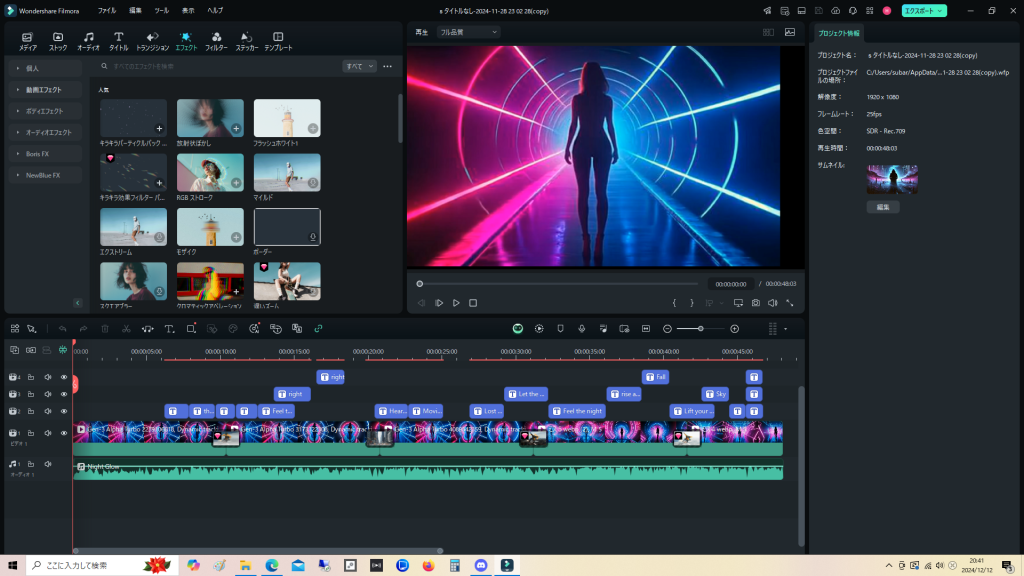
5. よくある質問とトラブルシューティング
Q1: フィモーラが動作しない場合は?
- パソコンのスペックを確認してください。最低限の動作環境を満たしている必要があります。
- Windowsの場合、起動が遅く動かない場合は左下のWindowsマークの上で右クリックをしてタスクマネージャーを開いてください。
- CPUとメモリが80%を超えていると重くなり固まってしまうので、動作が悪いときは使っていないアプリやブラウザをすべて閉じてから
使用するようにしてください。 - フィモーラに限らず動画編集アプリはどのアプリでも動作が重たくなりますので、もし1からパソコンを買って動画を作りたいという方は
ハイスペックのパソコンを買うようにしましょう。 - ゲーミングパソコンなどはハイスペックが多いですしわからない場合は店員に動画編集用のパソコンを教えてもらうようにしましょう。
Q2: 動画のエクスポートが失敗する場合は?
保存先のディスク容量を確認し、十分な空き容量を確保してください。
関連記事
まとめ
フィモーラは、初心者でも簡単に操作できる動画編集ソフトです。そしてこのアプリのいいところは使用上のツールをYouTubeなどで動画で詳しく
教えてくれるところです。私も初心者で初めて動画編集アプリをフィモーラを使いましたが、テンプレートの多さ、ナレーション機能、音声データのテンプレートなど動画編集に役立つツールが盛りだくさんなのでとても満足しています。初心者の方は一度使ってみてください。
損はしないと思います。
次に読みたい:
参考画像
完成した動画のエクスポート画面
フィモーラのインターフェース
トランジション適用のスクリーンショット